Как настроить резервное копирование на iPhone
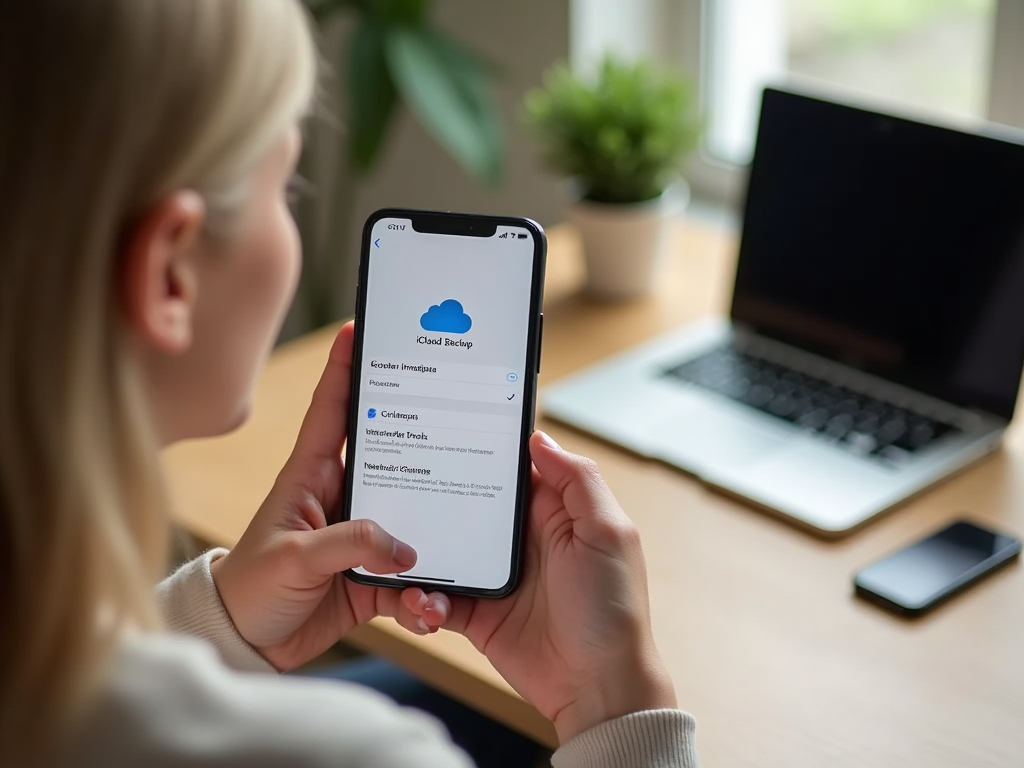
Настройка резервного копирования на iPhone — важный шаг, чтобы защитить данные от потерь. В статье мы рассмотрим, как быстро и эффективно организовать резервное копирование данных на iPhone, чтобы вы могли полностью сохранить свою информацию.
Почему важно создавать резервные копии данных?
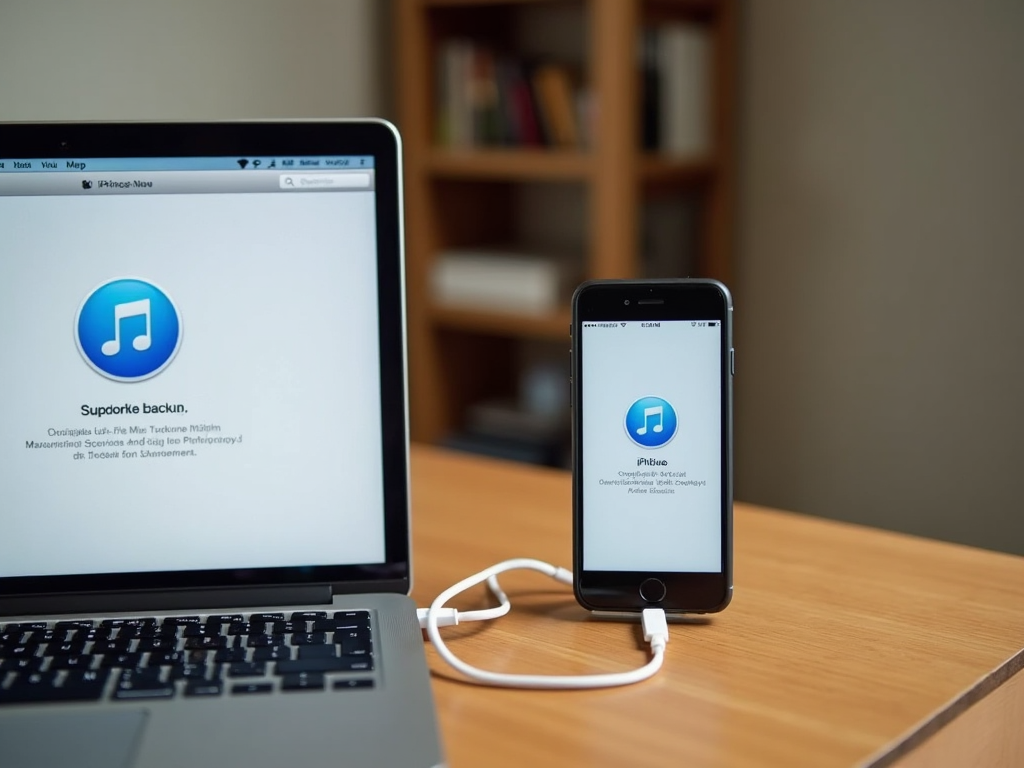
Наличие резервной копии данных вашего iPhone помогает защитить информацию в случаях потери, повреждения устройства или других непредвиденных ситуаций. Это позволяет избежать потери важных контактов, фотографий, сообщений и других данных. Без регулярного резервного копирования вы рискуете потерять всю информацию, которую невозможно будет восстановить.
Создание резервных копий также упрощает переход на новое устройство. Благодаря наличию актуальной резервной копии вам не придется переносить данные вручную, что экономит время и усилия.
Использование iCloud для резервного копирования
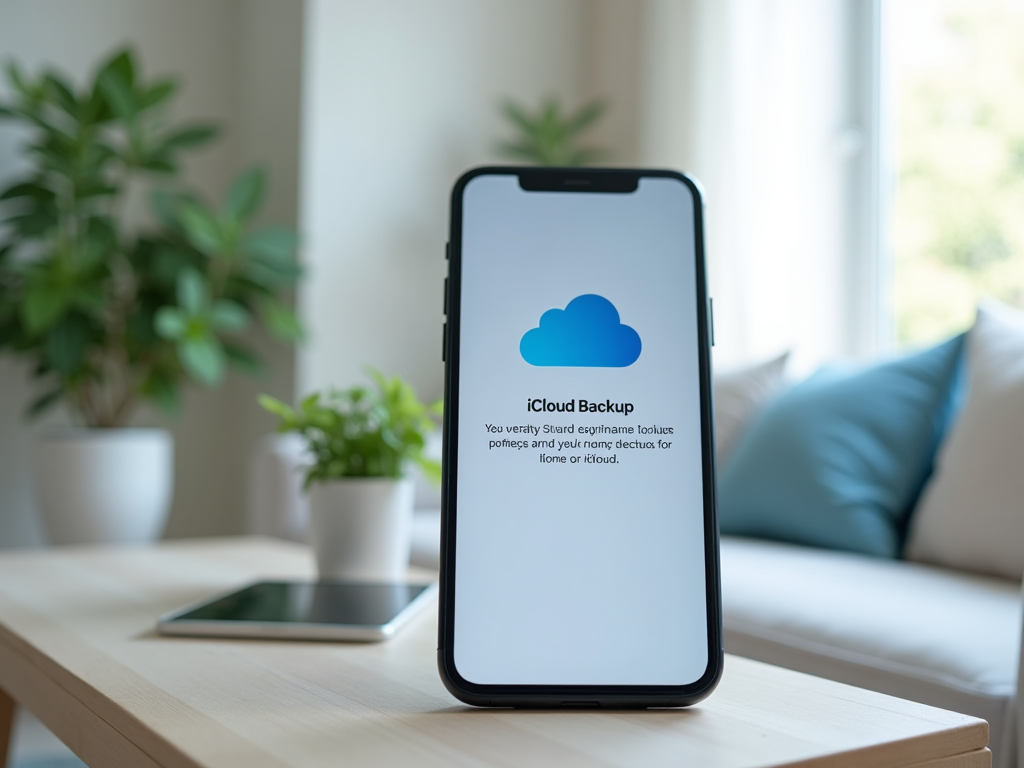
Один из самых удобных способов резервного копирования данных на iPhone — использование iCloud. Это облачный сервис, который автоматически сохраняет ваши данные и сохраняет их в безопасности. Рассмотрим простой процесс настройки резервного копирования в iCloud:
- Откройте «Настройки» на вашем iPhone.
- Нажмите на свое имя в верхней части экрана, затем выберите «iCloud».
- Выберите «Резервное копирование в iCloud» и активируйте его.
- Подключите ваш iPhone к сети Wi-Fi.
- Нажмите «Создать резервную копию» и дождитесь завершения процесса.
Следует помнить, что для создания резервной копии в iCloud необходимо достаточно свободного места на сервисе. При необходимости, вы можете расширить дисковую квоту, купив дополнительное место.
Другой популярный способ защиты данных на iPhone — использование iTunes. Хотя iTunes уступает iCloud по удобству, он позволяет создавать полные резервные копии на локальном компьютере. Основные шаги для резервного копирования через iTunes:
- Подключите ваш iPhone к компьютеру с установленным iTunes.
- Откройте iTunes и найдите свой iPhone среди устройств.
- Выберите «Создать резервную копию сейчас».
- Дождитесь окончания процесса резервного копирования.
Резервное копирование через iTunes особенно удобно, если у вас нестабильное интернет-соединение или нехватка свободного места в iCloud.
Проблемы и их решения при резервном копировании
Несмотря на простоту процесса, иногда возникают проблемы, которые могут нарушить создание резервных копий. Среди наиболее частых проблем — отсутствие свободного места и сбои в подключении к интернету.
Чтобы справиться с этими трудностями, регулярно проверяйте доступное место в iCloud и следите за стабильностью Wi-Fi соединения во время резервного копирования. Если вы используете iTunes и встречаете проблемы, убедитесь в актуальности установленной версии программы.
Итог
Настройка резервного копирования на iPhone — чрезвычайно важный и несложный процесс, который может значительно упростить вашу жизнь в случае непредвиденных ситуаций. Независимо от того, предпочитаете ли вы использовать iCloud или iTunes, регулярное создание резервных копий данных должно стать вашей привычкой.
Часто задаваемые вопросы
Могу ли я использовать оба метода резервного копирования одновременно?
Да, вы можете использовать как iCloud, так и iTunes одновременно для создания резервных копий, повышая степень защиты ваших данных.
Как проверить, успешно ли создана резервная копия в iCloud?
Вы можете зайти в «Настройки» > «Ваше имя» > «iCloud» > «Управление хранилищем» > «Резервные копии», чтобы увидеть информацию о дате последней резервной копии.
Занимает ли резервная копия iCloud много места?
Это зависит от количества и размера данных на вашем iPhone. Подписка на дополнительное место в iCloud решает проблемы со свободным пространством.
Как долго занимает процесс резервного копирования iPhone?
Время резервного копирования зависит от объема данных и скорости вашего интернет-соединения, обычно этот процесс занимает от нескольких минут до часа.
Что делать, если у меня нет доступа к Wi-Fi для резервного копирования в iCloud?
Вы можете воспользоваться iTunes для создания локальной резервной копии на компьютере, что не требует подключения к Wi-Fi.
Comments Disbaled!